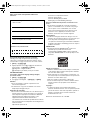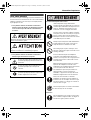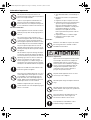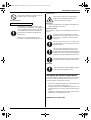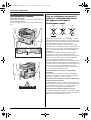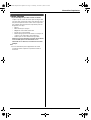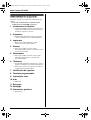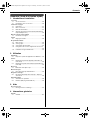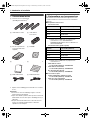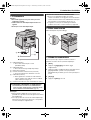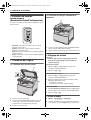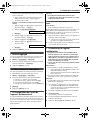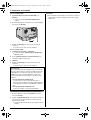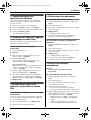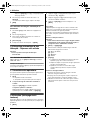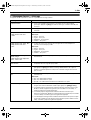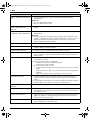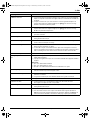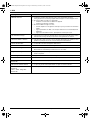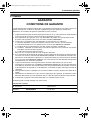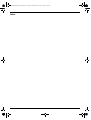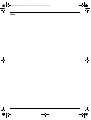Panasonic KXMC6260FR Mode d'emploi
- Catégorie
- Multifonctionnels
- Taper
- Mode d'emploi

Ce Guide d’utilisation rapide fournit des instructions de sécurité et une description de base des fonctions de l’appareil.
Un feuillet illustré fournit des instructions pour une installation aisée. Prenez-en connaissance avant de mettre l’appareil
en service et conservez-le pour le vous y référer ultérieurement.
Le CD-ROM d’installation fourni comprend le mode d’emploi en format PDF, qui fournit une explication détaillée de
l’utilisation de l’appareil. Vous devez utiliser Adobe
®
Reader
®
pour l’afficher.
Guide d’utilisation rapide
Multifonction Laser Couleur
N˚ du modèle KX-MC6260FR
Ne branchez PAS l’appareil sur un ordinateur avec le câble USB avant d’y être invité par le
logiciel multifonction (CD-ROM).
12
Destiné exclusivement à une utilisation en France.
FOR ENGLISH USERS:
You can select English for the display and report (feature #110, page 2).
L
Cet appareil est compatible avec la fonction d’identification de l’appelant. Vous devez vous abonner au
service approprié proposé par votre fournisseur de services/opérateur de téléphonie.
L
Veillez à utiliser le câble téléphonique livré avec cet appareil.
MC6260FR-PNQW1626ZA-QRG-fr.PDF Page 1 Wednesday, November 5, 2008 10:03 AM

2
Merci d’avoir acheté une imprimante multifonction
Panasonic.
Vous pouvez sélectionner le français ou l’anglais.
L’affichage et les rapports apparaissent dans la langue
sélectionnée. Le paramètre par défaut est le français. Si vous
voulez modifier ce réglage, reportez-vous à la section suivante :
1.
{
Menu
}
i
{#}{
1
}{
1
}{
0
}
2.
Appuyez plusieurs fois sur
{
1
}
ou
{
2
}
pour sélectionner la
langue désirée.
i
{
Réglage
}
i
{
Menu
}
{
1
}
“
Anglais
”
: l’anglais est utilisé.
{
2
}
“
Français
”
(par défaut) : le français est utilisé.
FOR ENGLISH USERS:
If you want to change the language setting to English,
proceed as follows.
1.
{
Menu
}
i
{#}{
1
}{
1
}{
0
}
2.
Press
{
1
}
to select English.
i
{
Réglage
}
i
{
Menu
}
Attention :
L
En cas de problème, contactez en premier lieu votre
fournisseur d’équipement.
L
Ce matériel est conçu pour une utilisation sur le réseau
téléphonique analogique français.
Déclaration de conformité :
L
Nous, Panasonic Communications Co., Ltd., déclarons que le
présent matériel est conforme aux exigences essentielles et
autres dispositions appropriées de la Directive 1999/5/CE
(R&TTE) relative aux équipements hertziens et aux
équipements terminaux de télécommunications.
Les déclarations de conformité des produits Panasonic décrits
dans le présent manuel sont disponibles au téléchargement à
l’adresse suivante :
http://www.doc.panasonic.de
Contact avec un représentant autorisé :
Panasonic Testing Centre
Panasonic Marketing Europe GmbH
Winsbergring 15, 22525 Hamburg, Allemagne
Notice pour l’élimination du produit, son transfert ou son
retour :
L
Ce produit est susceptible de contenir des informations
privées ou confidentielles vous concernant. Pour protéger
votre vie privée ou votre confidentialité, il est conseillé
d’effacer des informations telles que le répertoire (ou les
informations sur les appelants) de la mémoire avant
d’éliminer, de transférer ou de retourner l’appareil.
Environnement :
L
La direction stratégique de Panasonic intègre le souci de
protection de l’environnement dans tous les aspects du cycle
de vie du produit, du développement du produit à la
conception d’économie d’énergie, d’une meilleure réutilisation
du produit à des pratiques d’emballage prenant en compte le
problème des déchets.
ENERGY STAR :
L
En tant que partenaire ENERGY STAR
®
, Panasonic a
déterminé que ce produit était conforme aux
recommandations ENERGY STAR en termes d’efficacité
énergétique. ENERGY STAR est une marque déposée aux
Etats-Unis.
Marques de commerce :
L
Windows et Windows Vista sont des marques commerciales
ou des marques déposées Microsoft Corporation aux États-
Unis et/ou dans d’autres pays.
L
Adobe et Reader sont soit des marques commerciales, soit
des marques déposées de Adobe Systems Incorporated aux
États-Unis et/ou dans d’autres pays.
L
SD et le logo SD sont des marques commerciales.
L
Toutes les autres marques de commerce identifiées dans le
présent document sont la propriété de leurs détenteurs
respectifs.
Copyright :
L
Le présent document est la propriété intellectuelle de
Panasonic Communications Co., Ltd. et ne peut être reproduit
qu’à des fins internes. Toute autre reproduction, partielle ou
intégrale, est interdite sauf accord écrit de Panasonic
Communications Co., Ltd.
© Panasonic Communications Co., Ltd. 2008
Dossier utilisateur (pour votre référence ultérieure)
Date de l’achat
Numéro de série (situé à l’arrière de l’appareil)
Nom et adresse du revendeur
Numéro de téléphone du revendeur
Collez ici le reçu de votre achat.
MC6260FR-PNQW1626ZA-QRG-fr.book Page 2 Wednesday, November 5, 2008 10:03 AM

Informations importantes
3
Le CD-ROM contient un mode d’emploi détaillé.
Informations importantesConsignes de sécurité1Le CD-ROM contient un mode d’emploi détaillé.
Pour votre sécurité
Pour éviter tout risque de dommages corporels ou matériels, voire
d’accident mortel, lisez attentivement cette section avant d’utiliser
l’appareil, de manière à être assuré que vous l’employez d’une
façon appropriée et sûre.
L
Les symboles suivants sont destinés à classifier et
décrire le niveau de danger et les dommages provoqués
en cas de non-respect de l’indication et d’utilisation
incorrecte.
L
Les symboles suivants sont destinés à classifier et
décrire le type d’instructions à respecter.
Connexion électrique et mise à la terre
Installation
Signale un danger potentiel qui pourrait provoquer un accident
mortel ou des blessures graves.
Signale un danger susceptible de provoquer des blessures
mineures ou modérées ou d’endommager l’appareil.
Ce type de symbole informe l’utilisateur d’une
procédure spécifique qui doit être exécutée avec
précaution.
Ce type de symbole informe l’utilisateur d’une
procédure spécifique qui ne doit pas être
exécutée.
Ce type de symbole informe l’utilisateur d’une
procédure spécifique qui doit être respectée afin
d’utiliser l’appareil en toute sécurité.
Utilisez uniquement le type d’alimentation
électrique spécifié sur l’appareil. Si vous n’êtes pas
certain du type d’alimentation électrique dont vous
disposez, demandez des informations à votre
fournisseur ou à votre compagnie d’électricité.
Pour des raisons de sécurité, l’appareil est équipé
d’une prise de terre. Si vous n’avez pas ce type de
prise de courant, veillez à en faire installer une.
N’allez pas à l’encontre de cette mesure de sécurité
en modifiant la prise vous-même.
Ne déposez pas d’objets sur le câble d’alimentation.
Installez l’appareil à un endroit où personne ne
risque de marcher ou de buter sur le câble.
Ne surchargez pas les prises électriques, ni les
rallonges. Cela peut provoquer un incendie ou une
décharge électrique.
Insérez entièrement la prise de l’adaptateur
secteur/du cordon d’alimentation dans la prise
murale. Le non-respect de cette consigne présente
un risque d’électrocution ou d’incendie en raison
d’une surchauffe.
Éliminez régulièrement la poussière et les autres
impuretés de l’adaptateur secteur/du cordon
d’alimentation en le débranchant de la prise murale
et en l’essuyant à l’aide d’un chiffon sec.
L’accumulation de poussière peut entraîner un
défaut d’isolation en raison de la présence
d’humidité, ce qui présente un risque d’incendie.
Débranchez l’appareil du secteur s’il émet de la
fumée, une odeur anormale ou des bruits
inhabituels. Ces situations peuvent entraîner un
incendie ou un choc électrique. Assurez-vous que
plus aucune fumée ne se dégage et contactez un
centre de services agréé.
Ne touchez pas la prise si vos mains sont mouillées.
Il existe un risque de choc électrique.
Placez l’appareil en toute sécurité sur une surface
plane et stable. Si l’appareil tombe, des dégâts ou
des blessures graves peuvent s’ensuivre.
MC6260FR-PNQW1626ZA-QRG-fr.book Page 3 Wednesday, November 5, 2008 10:03 AM

Informations importantes
4
Le CD-ROM contient un mode d’emploi détaillé.
Précautions d’utilisation
Carte SD™
Installation et déplacement
Afin de prévenir tout risque d’incendie ou de
décharge électrique, évitez d’exposer le produit à la
pluie ou à tout type d’humidité.
Veillez à ce que l’appareil soit installé dans une
pièce bien aérée afin de minimiser la densité
d’ozone dans l’air. L’ozone étant plus lourd que l’air,
il est recommandé de ventiler l’air au niveau du sol.
Mettez l’appareil hors tension avant de le nettoyer.
N’utilisez pas de produits de nettoyage liquides ou
aérosols.
Ne recouvrez pas les fentes d’insertion ni les
ouvertures de l’appareil. Elles servent de ventilation
et de protection contre la surchauffe. Ne placez
jamais l’appareil à proximité de radiateurs, ou dans
un endroit dépourvu de toute ventilation adéquate.
Ne poussez jamais d’objets dans les fentes de
l’appareil. Cela peut provoquer un incendie ou une
décharge électrique. Ne déversez jamais de liquide
sur l’appareil.
Afin de réduire les risques de décharge électrique,
ne tentez pas de démonter l’appareil. Si l’appareil
nécessite un entretien, portez-le dans un centre de
dépannage agréé. Si vous ouvrez ou enlevez les
capots, vous risquez de vous exposer à des
tensions dangereuses ou à d’autres dangers. Un
remontage incorrect peut provoquer une décharge
électrique lors de l’utilisation ultérieure de l’appareil.
Respectez l’ensemble des avertissements et des
instructions figurant sur l’appareil.
Ne renversez aucun liquide (détergents, etc.) sur le
cordon téléphonique et évitez qu’il soit en contact
avec l’humidité. Une telle situation présente un
risque d’incendie. Si le cordon téléphonique est
humide, débranchez-le immédiatement de la prise
téléphonique murale et cessez de l’utiliser.
Débranchez l’appareil de la prise électrique et
confiez l’entretien à un centre de dépannage agréé
dans les cas suivants :
L
Si le câble d’alimentation est endommagé ou
usé.
L
Du liquide a été renversé et a pénétré dans
l’appareil.
L
L’appareil a été exposé à la pluie ou à l’eau.
L
L’appareil ne fonctionne pas normalement alors
que vous respectez scrupuleusement les
instructions du Manuel utilisateur. Réglez
uniquement les commandes couvertes par le
présent Manuel utilisateur. Un réglage
inadéquat est susceptible de nécessiter
beaucoup de travail de la part d’un centre de
service agréé.
L
L’appareil est tombé ou a subi des dégâts.
L
L’appareil ne fonctionne plus comme
précédemment.
Gardez les cartes SD hors de portée des enfants.
En cas d’ingestion d’une carte SD, consultez
immédiatement un médecin.
Après un transfert de l’appareil d’un endroit froid à
un endroit plus chaud, laissez-le s’adapter à la
température plus élevée et ne le mettez sous
tension qu’après environ 30 minutes. Si l’appareil
est mis sous tension trop rapidement après un
changement de température soudain, de la
condensation peut se former à l’intérieur et
provoquer un dysfonctionnement.
Ne jamais mettre l’appareil à l’envers ou sur les
côtés lorsque vous le déplacez.
N’installez jamais de ligne de téléphone durant un
orage.
N’installez jamais de prise de téléphone dans des
endroits humides, sauf si la prise est spécialement
prévue à cet effet.
Ne touchez jamais de fils téléphoniques ou de
terminaux non isolés, sauf si la ligne a été
déconnectée à l’interface avec le réseau.
Soyez prudent lors de l’installation ou de la
modification de lignes téléphoniques.
MC6260FR-PNQW1626ZA-QRG-fr.book Page 4 Wednesday, November 5, 2008 10:03 AM

Informations importantes
5
Le CD-ROM contient un mode d’emploi détaillé.
Rayonnement laser
Unité de fusion
Remarques :
L
La zone à proximité de la sortie du papier d’enregistrement
chauffe également. C’est normal.
Cartouche de toner
Soyez attentif à ce qui suit lors de la manipulation de la cartouche
de toner :
Câble USB
Consignes de sécurité importantes
Lorsque vous utilisez cet appareil, suivez toujours les consignes
de sécurité de base afin de réduire les risques d’incendie, de
décharge électrique ou de blessure corporelle.
1. Ne placez pas l’appareil à proximité d’eau, par exemple, près
d’un évier, d’un lavabo, d’une baignoire, etc.
2. Pendant un orage, évitez toute utilisation de téléphones, sauf
les modèles sans fil. Il y a un léger risque d’électrocution par la
foudre.
3. N’utilisez pas cet appareil pour faire état d’une fuite de gaz, si
l’appareil se trouve à proximité de la fuite.
CONSERVEZ CES INSTRUCTIONS
Ne pas placer l’unité dans un endroit où elle est
instable ou exposée à des vibrations.
PRODUIT LASER DE CLASSE 1
L’imprimante de cet appareil fonctionne au rayon
laser. L’utilisation de commandes ou de réglages ou
la mise en application de procédures autres que
celles spécifiées dans les présentes instructions
peut entraîner une exposition dangereuse aux
effets du rayon.
Reportez-vous au mode d’emploi pour des
informations sur les propriétés des diodes laser.
L’unité de fusion devient très chaude pendant
l’impression ou immédiatement après. C’est
normal. Ne touchez pas le fusible.
En cas d’ingestion accidentelle de toner, buvez
plusieurs verres d’eau afin de diluer le contenu de
votre estomac, et demandez une aide médicale
d’urgence.
En cas de contact de toner avec vos yeux, rincez-
les abondamment à l’eau, et demandez une aide
médicale d’urgence.
En cas de contact de toner avec la peau ou les
vêtements, lavez abondamment la zone à l’eau
froide puis laissez sécher à l’air. N’utilisez pas d’eau
chaude ou de séchoir à cheveux. En cas d’irritation
de la peau, consultez immédiatement un médecin.
Si vous inhalez du toner, rendez-vous à l’air frais et
consultez un membre de l’équipe médicale locale.
Utilisez uniquement un câble USB blindé (exemple:
câble certifié USB 2.0 grande vitesse).
MC6260FR-PNQW1626ZA-QRG-fr.book Page 5 Wednesday, November 5, 2008 10:03 AM

Informations importantes
6
Le CD-ROM contient un mode d’emploi détaillé.
Pour de meilleurs résultats
Déplacement de l’appareil
L’appareil pèse environ 30 kg. Il est vivement recommandé d’être
deux pour manipuler l’appareil.
Lorsque vous déplacez l’unité, tenez les deux poignées latérales
(
1
).
Avis aux utilisateurs concernant la
collecte et l’élimination des piles et
des appareils électriques et
électroniques usagés
Apposé sur le produit lui-même, sur son emballage, ou figurant
dans la documentation qui l’accompagne, ce pictogramme (
1
,
2
,
3
) indique que les piles et appareils électriques et électroniques
usagés doivent être séparés des ordures ménagères.
Afin de permettre le traitement, la valorisation et le recyclage
adéquats des piles et des appareils usagés, veuillez les déposer à
l’un des points de collecte prévus, conformément à la législation
nationale en vigueur ainsi qu’aux directives 2002/96/CE et
2006/66/CE.
En éliminant piles et appareils usagés conformément à la
réglementation en vigueur, vous contribuez à prévenir le
gaspillage de ressources précieuses ainsi qu’à protéger la santé
humaine et l’environnement contre les effets potentiellement
nocifs d’une manipulation inappropriée des déchets.
Pour de plus amples renseignements sur la collecte et le recyclage
des piles et appareils usagés, veuillez vous renseigner auprès de
votre mairie, du service municipal d’enlèvement des déchets ou du
point de vente où vous avez acheté les articles concernés.
Le non-respect de la réglementation relative à l’élimination des
déchets est passible d’une peine d’amende.
Pour les utilisateurs professionnels au sein de l’Union
européenne
Si vous souhaitez vous débarrasser de pièces d’équipement
électrique ou électronique, veuillez vous renseigner directement
auprès de votre détaillant ou de votre fournisseur.
Information relative à l’élimination des déchets dans les pays
extérieurs à l’Union européenne
Ce pictogramme (
1
,
2
,
3
) n’est valide qu’à l’intérieur de l’Union
européenne. Pour connaître la procédure applicable dans les pays
hors Union Européenne, veuillez vous renseigner auprès des
autorités locales compétentes ou de votre distributeur.
Note relative au pictogramme à apposer sur les piles
Le pictogramme (
2
) peut être combiné avec un symbole chimique
(
3
). Dans ce cas, il remplit également les exigences posées par la
Directive relative au produit chimique concerné.
1
1
Environ 30 kg
1
2
3
MC6260FR-PNQW1626ZA-QRG-fr.book Page 6 Wednesday, November 5, 2008 10:03 AM

Informations importantes
7
Le CD-ROM contient un mode d’emploi détaillé.
Copies illégales
L
Il peut être illégal de reproduire certains documents.
La photocopie de certains documents peut être illégale dans
votre pays. Tout contrevenant s’expose à des amendes et/ou à
des peines d’emprisonnement. La liste ci-dessous présente
des exemples de documents dont la reproduction peut être
illégale dans votre pays.
–Devises
– Billets de banque et chèques
– Obligations et titres d’État et bancaires
– Passeports et cartes d’identité
– Matériel protégé par des droits d’auteur, ou marques de
commerce sans l’autorisation de leur détenteur
– Timbres-poste et autres instruments négociables
Cette liste n’est pas exhaustive et aucune responsabilité
n’est assumée quant à son exhaustivité ou son
exactitude. En cas de doute, contactez votre conseiller
juridique.
Avis :
L
Il est recommandé de placer l’appareil dans un endroit
surveillé de manière à prévenir la reproduction illicite de
documents.
MC6260FR-PNQW1626ZA-QRG-fr.book Page 7 Wednesday, November 5, 2008 10:03 AM

Mode d’emploi (CD-ROM)
8
Le CD-ROM contient un mode d’emploi détaillé.
Mode d’e mploi (CD-ROM)1Le CD-ROM contient un mode d’emploi détaillé.
Mode d’emploi sur le CD-ROM
Le mode d’emploi figurant sur le CD-ROM contient les
informations suivantes. Vous devez utiliser Adobe Reader pour
l’afficher.
L
Pour savoir comment afficher ou installer le mode
d’emploi fourni sur le CD-ROM, voir page 14.
1. Introduction et installation
L
Informations préalables à l’utilisation de l’appareil, par
exemple sur l’installation de la cartouche de toner et le
kit tambour ou d’autres accessoires.
2. Préparation
L
Paramètres principaux avant l’activation de l’appareil,
comme les informations sur le logiciel multifonctions.
3. Imprimante
L
Autres façons d’utiliser l’imprimante, comme
l’impression sur des supports spéciaux.
4. Scanner
L
Autres façons d’utiliser le scanner, comme
l’enregistrement dans un fichier ou l’envoi en pièce jointe
à un courrier électronique.
5. Photocopieur
L
Autres façons d’utiliser la fonction copieur, comme
l’agrandissement/la réduction, et des méthodes
d’économie du papier.
6. Télécopies
L
Fonctionnalités facilitant l’envoi de télécopies, comme le
répertoire de navigation et la transmission par diffusion.
L
Autres façons de recevoir des télécopies et d’éviter la
réception de télécopies indésirables.
7. Identification de l’appelant
8. Fonctions programmables
9. Informations utiles
10. Aide
L
Dépannage
11. Bourrages
12. Nettoyage
13. Informations générales
L
Spécifications
MC6260FR-PNQW1626ZA-QRG-fr.book Page 8 Wednesday, November 5, 2008 10:03 AM

Sommaire
9
1. Sommair e
Sommaire (Guide d’utilisation rapide)
1. Introduction et installation
Accessoires
1.1 Accessoires inclus ....................................................
10
1.2 Informations sur les accessoires ..............................
10
Connexions et réglages
1.3 Connexions...............................................................
11
1.4 Mise sous tension.....................................................
11
1.5 Mode de numérotation..............................................
11
1.6 Sélection du mode de fonctionnement (Numérisation/
Copie/Fax/Impression)..............................................
12
Exigences relatives aux documents
1.7 Placement de l’original..............................................
12
Volum e
1.8 Réglage du volume...................................................
12
Programmation initiale
1.9 Date et heure ............................................................
12
1.10 Votre logotype...........................................................
13
1.11 Votre numéro de télécopieur.....................................
13
1.12 Configuration de l’accès de l’appareil au réseau local
..................................................................................
13
1.13 Installation du logiciel multifonction...........................
13
2. Utilisation
Imprimante
2.1 Impression à partir des applications de Windows.....
15
Scanner
2.2 Numérisation à partir de l’appareil (numérisation en
mode Push) ..............................................................
15
2.3 Numérisation à partir d’un ordinateur (numérisation en
mode Pull).................................................................
15
Photocopie
2.4 Réalisation d’une photocopie....................................
15
Envoi de télécopies
2.5 Envoi d’une télécopie manuellement ........................
15
Réception de télécopies
2.6 Réception automatique d’une télécopie – Réponse
auto activée ..............................................................
16
Informations utiles
2.7 Annulation des opérations ........................................
16
2.8 Entretien (Nettoyage du kit tambour)........................
16
3. Aide
Messages d’erreur
3.1 Messages d’erreur – Affichage .................................
17
4. Informations générales
Garantie
4.1 Garantie ....................................................................
21
MC6260FR-PNQW1626ZA-QRG-fr.book Page 9 Wednesday, November 5, 2008 10:03 AM

1. Introduction et installation
10
Le CD-ROM contient un mode d’emploi détaillé.
1 Introduction et installation1Le CD-ROM contient un mode d’emploi détaillé.Accessoires
1.1 Accessoires inclus
*1 Imprime environ 1 000 pages de format A4 avec couverture
de 5 %.
Remarques :
L
Conservez le carton et l’emballage d’origine, en vue du
transport ultérieur de l’appareil.
L
Après avoir déballé le produit, retirez la protection de la fiche
d’alimentation et/ou les autres pièces d’emballage de façon
appropriée.
L
Ne pas retirer les kits tambour et les cartouches de toner
lorsque vous emballez l’appareil dans le cadre d’une
expédition ou d’un transport.
1.2 Informations sur les accessoires
Afin d’assurer le bon fonctionnement de l’appareil, nous vous
conseillons d’utiliser les cartouches de toner et le kit tambour
Panasonic.
■
Remplacement d’accessoires
–
Cartouche de toner
L
Imprime environ 2 000 feuilles de papier A4 avec
couverture de 5 % avec KX-FATC501X/KX-
FATM502X/KX-FATY503X et environ 2 500 feuilles en
utilisant KX-FATK504X.
–
Cartouche de toner (grande capacité)
L
Imprime environ 4 000 feuilles de papier A4 avec
couverture de 5 %.
–
Unité tambour couleur
L
N° de modèle (référence) : KX-FADC510X
–
Unité tambour monochrome
L
N° de modèle (référence) : KX-FADK511X
–
Bac de récuperation de toner
L
N° de modèle (référence) : KX-FAW505X
■
Accessoires en option
–
Plateau d’alimentation inférieur en option
L
N° de modèle (référence) : KX-FAP317X
–
Unité recto verso automatique
L
N° de modèle (référence) : KX-FAB318X
1
Cartouche de toner (démarrage)
(Cyan/Magenta/Jaune/Noir)
*1
2
Unité tambour couleur
3
Unité tambour
monochrome
4
Bac de récuperation de
toner (préinstallée dans
l’appareil)
5
CD-ROM
6
Guide d’utilisation rapide
7
Guide d’installation rapide
8
Câble d’alimentation
9
Câble téléphonique
Couleur N° de modèle (référence)
Cyan KX-FATC501X
Magenta KX-FATM502X
Jaune KX-FATY503X
Noir KX-FATK504X
Couleur N° de modèle (référence)
Cyan KX-FATC506X
Magenta KX-FATM507X
Jaune KX-FATY508X
Noir KX-FATK509X
MC6260FR-PNQW1626ZA-QRG-fr.book Page 10 Wednesday, November 5, 2008 10:03 AM

1. Introduction et installation
11
Le CD-ROM contient un mode d’emploi détaillé.
Connexions et réglages
1.3 Connexions
Attention :
L
Raccordez l’appareil à une prise secteur proche et
facilement accessible.
L
Veillez à utiliser le câble téléphonique livré avec cet
appareil.
L
Ne tirez pas sur le câble téléphonique.
Remarques :
L
Afin de garantir la stabilité de l’accès au réseau, il est
préférable de ne pas brancher un autre appareil sur la même
ligne téléphonique.
L
Il n’est pas possible de connecter de combiné téléphonique
directement à cet appareil. Pour parler à un correspondant,
raccordez un téléphone supplémentaire.
Utilisation du routeur réseau/concentrateur réseau
L
Nous vous recommandons d’utiliser les routeurs
réseau/concentrateurs réseau (
4
) dans des environnements
réseau sécurisés. Contactez votre administrateur réseau pour
des informations sur les paramètres de pare-feu, etc.
L
La garantie ne couvre pas les dommages résultant de
problèmes de sécurité, ou tout inconvénient s’y rapportant.
1.4 Mise sous tension
Mettez l’interrupteur en position ON (
1
).
1.5 Mode de numérotation
Si vous ne pouvez pas composer de numéro, modifiez ce
paramètre en fonction de votre opérateur téléphonique.
1
{
Menu
}
2
Appuyez sur
{#}{
1
}{
2
}{
0
}
pour afficher
“
Type
Composition
”
.
3
Appuyez sur
{
1
}
ou sur
{
2
}
pour afficher le paramètre désiré.
{
1
}
“
Impulsions
”
: pour un service par pulsations.
{
2
}
“
Tonalité
”
(par défaut) : pour un service par fréquence
vocale.
4
{
Réglage
}
5
Appuyez sur
{
Menu
}
pour sortir.
1
Câble d’alimentation
L
Raccordez le câble à la prise secteur
(220–240 V, 50 Hz).
2
Câble téléphonique
L
Raccordez-le à une ligne téléphonique unique.
3
Branchement à Internet
4
Routeur réseau/Concentrateur réseau (non inclus)
L
Connectez également les ordinateurs en réseau.
5
Câble LAN (non inclus)
L
Afin de garantir une conformité au seuil d’émission
continue, n’utiliser qu’un câble de réseau local blindé
(câble ordinaire de catégorie 5).
6
Connecteur de l’unité recto verso automatique (en option)
AVIS IMPORTANT CONCERNANT LA CONNEXION USB
L
NE BRANCHEZ L’APPAREIL SUR UN ORDINATEUR
AVEC LE CÂBLE USB QU’APRÈS Y AVOIR ÉTÉ INVITÉ
PAR LE LOGICIEL MULTIFONCTIONS (page 13).
1
3
4
6
2
5
1
MC6260FR-PNQW1626ZA-QRG-fr.book Page 11 Wednesday, November 5, 2008 10:03 AM

1. Introduction et installation
12
Le CD-ROM contient un mode d’emploi détaillé.
1.6 Sélection du mode de
fonctionnement
(Numérisation/Copie/Fax/Impression)
Vous pouvez sélectionner le mode désiré en appuyant sur l’un des
boutons suivants.
–
{
Scanner
}
: Sélectionnez ce mode lorsque vous utilisez
l’appareil comme scanner.
–
{
Copie
}
: Sélectionnez ce mode lorsque vous utilisez
l’appareil comme photocopieur.
–
{
Fax
}
: Sélectionnez ce mode lorsque vous utilisez l’appareil
comme télécopieur.
–
{
Imp.
}
: Sélectionnez ce mode lorsque vous utilisez l’appareil
comme imprimante.
Exigences relatives aux documents
1.7 Placement de l’original
1.7.1 Utilisation de la vitre du scanner
1
Ouvrez le cache documents (
1
).
2
Placez le document FACE VERS LE BAS sur la vitre du
scanner (
2
), en alignant le coin supérieur gauche du
document avec le coin indiqué par le repère
m
.
3
Fermez le cache documents.
1.7.2 Utilisation du chargeur automatique de
documents
1
Insérez le document (50 pages max.) FACE VERS LE HAUT
dans le chargeur jusqu’à émission d’un bip.
2
Réglez les guide-documents (
1
) sur la largeur du document.
Vol u me
1.8 Réglage du volume
Important :
L
Avant de régler le volume, réglez l’appareil en mode
télécopie. Si la lumière
{
Fax
}
s’éteint, allumez-la en
appuyant sur
{
Fax
}
.
Volume de la sonnerie
1.
Appuyez sur
{V}
ou sur
{^}
à plusieurs reprises pour
sélectionner
“
Volume Sonnerie
”
.
2.
Appuyez sur
{
<
}
ou
{
>
}
.
Désactivation de la sonnerie
1.
Appuyez sur
{V}
ou sur
{^}
à plusieurs reprises pour
sélectionner
“
Volume Sonnerie
”
.
2.
Appuyez sur
{
<
}
à plusieurs reprises pour afficher
“
Sans
Sonnerie
”
dans la barre d’état.
L
L’appareil ne sonne pas.
L
Pour réactiver la sonnerie, appuyez sur
{
>
}
.
Volume du moniteur
1. Lors de l’utilisation du moniteur,
appuyez sur
{V}
ou
{^}
à
plusieurs reprises pour sélectionner
“
Volume Haut-parl
”
.
2.
Appuyez sur
{
<
}
ou
{
>
}
.
Programmation initiale
1.9 Date et heure
1
{
Menu
}
i
{#}{
1
}{
0
}{
1
}
i
{
Réglage
}
2
Entrez les informations de date/mois/année/heure/minute en
cours. Appuyez sur la touche
{*}
à plusieurs reprises pour
2
1
1
MC6260FR-PNQW1626ZA-QRG-fr.book Page 12 Wednesday, November 5, 2008 10:03 AM

1. Introduction et installation
13
Le CD-ROM contient un mode d’emploi détaillé.
sélectionner le système horaire de 12 heures ou le système
horaire de 24 heures.
L
Si vous sélectionnez le système horaire de 12 heures,
appuyez à plusieurs reprises sur
{V}
ou
{^}
pour
sélectionner
“
AM
”
ou
“
PM
”
.
Exemple : 10 août 2008 10:15 PM (système horaire de 12
heures)
1.
Appuyez sur
{V}
ou sur
{^}
à plusieurs reprises pour
sélectionner
“
Date
”
.
i
{
<
}
/
{
>
}
2.
Appuyez sur
{
1
}{
0
}
{
0
}{
8
}
{
2
}{
0
}{
0
}{
8
}
.
J:10/M:08/A:2008
3.
{
Réglage
}
4.
Appuyez sur
{V}
ou sur
{^}
à plusieurs reprises pour
sélectionner
“
Heure
”
.
i
{
<
}
/
{
>
}
5.
Appuyez sur
{*}
, puis sur
{
1
}{
0
}
{
1
}{
5
}
.
6.
Appuyez sur
{V}
ou sur
{^}
à plusieurs reprises pour
sélectionner
“
PM
”
.
10:15PM
7.
{
Réglage
}
3
Appuyez sur
{
Menu
}
pour sortir.
1.10 Votre logotype
Vous pouvez programmer votre logotype (nom, nom de la société,
etc.) afin qu’il apparaisse en haut de chaque page envoyée.
1
{
Menu
}
i
{#}{
1
}{
0
}{
2
}
i
{
Réglage
}
2
Entrez votre logotype de 30 caractères maximum à l’aide du
clavier de numérotation.
i
{
Réglage
}
3
Appuyez sur
{
Menu
}
pour sortir.
1.11 Votre numéro de télécopieur
Vous pouvez programmer votre numéro de télécopieur de manière
à ce qu’il apparaisse en haut de chaque page envoyée.
1
{
Menu
}
i
{#}{
1
}{
0
}{
3
}
i
{
Réglage
}
2
Entrez votre numéro de télécopieur, jusqu’à 20 chiffres.
L
Pour entrer “
+
”, appuyez sur la touche
{*}
.
L
Pour entrer un espace, appuyez sur la touche
{#}
.
L
Pour entrer un tiret, appuyez sur la touche
{
R
}
.
L
Pour effacer un numéro, appuyez sur la touche
{
Retour
}
.
3
{
Réglage
}
4
Appuyez sur
{
Menu
}
pour sortir.
1.12 Configuration de l’accès de
l’appareil au réseau local
Vous pouvez imprimer des documents, numériser des documents,
recevoir ou envoyer des télécopies en utilisant un ordinateur sur le
réseau local. Pour activer ces fonctions, vous devez assigner une
adresse IP, un masque de sous-réseau et une passerelle par
défaut à l’appareil.
Important :
L
Consultez votre administrateur réseau lors de la
configuration de l’adresse IP, du masque de sous-réseau
et de la passerelle par défaut.
1.12.1 Installation automatique avec un serveur
DHCP
Votre situation :
– Si un seul appareil est branché au réseau local.
Si votre administrateur réseau gère le réseau à l’aide d’un serveur
DHCP (Dynamic Host Configuration Protocol), il assignera
automatiquement une adresse IP, un masque de sous-réseau et
une passerelle par défaut à l’appareil.
1
Après avoir branché le câble de réseau local à l’appareil et à
l’ordinateur, allumez l’interrupteur.
L
L’adresse IP, le masque de sous-réseau et la passerelle
par défaut seront définis automatiquement.
2
Installez le logiciel multifonctions sur l’ordinateur avec lequel
vous souhaitez utiliser le télécopieur.
1.13 Installation du logiciel
multifonction
L
Installez le logiciel multifonction (CD-ROM) avant de
brancher l’appareil sur un ordinateur à l’aide du câble
USB. Si l’appareil est branché sur un ordinateur avec le
câble USB avant d’installer le logiciel multifonctions, la
boîte de dialogue
[
Assistant Matériel détecté
]
apparaît.
Cliquez sur
[
Annuler
]
pour la fermer.
L
Les fonctions et l’aspect du logiciel peuvent être modifiés
sans préavis.
Avertissement :
L
Afin de garantir la conformité au seuil d’émission continue ;
– utilisez uniquement un câble USB blindé (exemple : câble
certifié USB 2.0 grande vitesse).
– utilisez uniquement un câble de réseau local blindé (câble
droit de catégorie 5).
L
Pour protéger l’appareil, utilisez uniquement un câble USB
blindé dans les zones où des orages peuvent se produire.
Remarques :
L
Le câble USB n’est pas fourni. Veuillez acheter un câble USB
blindé de type A mâle/B mâle.
1
Lancez Windows
®
et quittez toutes les autres applications.
L
Sous Windows 2000, Windows XP et Windows Vista
®
,
vous devez être connecté en tant qu’administrateur pour
installer le logiciel multifonctions.
2
Introduisez le CD-ROM fourni dans le lecteur de CD-ROM.
3
[
Installation facile
]
L
L’installation commence automatiquement.
4
Lorsque le programme d’installation démarre, suivez les
instructions qui s’affichent.
5
La boîte de dialogue
[
Type de connexion
]
s’affiche.
MC6260FR-PNQW1626ZA-QRG-fr.book Page 13 Wednesday, November 5, 2008 10:03 AM

1. Introduction et installation
14
Le CD-ROM contient un mode d’emploi détaillé.
Pour la connexion USB :
1.
[
Connexion directe à l’aide d’un câble USB.
]
i
[
Suivant
]
L
La boîte de dialogue
[
Connexion périphérique
]
s’affiche.
2.
Branchez l’appareil sur un ordinateur avec le câble USB (
1
),
puis cliquez sur
[
Suivant
]
.
3.
Cliquez sur
[
Installer
]
, puis suivez les instructions qui
s’affichent.
L
Les fichiers sont copiés sur votre ordinateur.
Pour la connexion LAN :
1.
[
Connexion via le réseau
]
i
[
Suivant
]
L
La boîte de dialogue
[
Sélectionnez un périphérique
réseau
]
s’affiche.
2.
Cochez
[
Sélectionner dans la liste de recherches
]
et
sélectionnez l’appareil dans la liste.
3.
[
Suivant
]
4.
Cliquez sur
[
Installer
]
, puis suivez les instructions qui
s’affichent.
L
Les fichiers sont copiés sur votre ordinateur.
Pour afficher ou installer les données du mode d’emploi
1.
Démarrez Windows et insérez le CD-ROM fourni dans le
lecteur de CD-ROM.
2.
Cliquez sur
[
Manuel utilisateur
]
, puis suivez les instructions
qui s’affichent à l’écran pour afficher ou installer le mode
d’emploi au format PDF.
L
Vous devez utiliser Adobe Reader pour afficher le mode
d’emploi.
Remarques :
L
Si vous installez le mode d’emploi, vous pouvez le consulter à
tout moment en cliquant sur
[o]
dans le lanceur de logiciel
multifonction.
Avis important
Si vous utilisez Windows XP ou Windows Vista, il se peut qu’un
message s’affiche après la connexion de l’appareil à l’aide du
câble USB. Ceci est normal et le logiciel ne causera aucun
problème avec votre système d’exploitation. Vous pouvez
continuer l’installation sans problème. Ce type de message
s’affiche :
L
Pour les utilisateurs de Windows XP
“Le logiciel que vous êtes en train d’installer pour ce
matériel n’a pas été validé lors du test permettant d’obtenir
le logo Windows et vérifiant sa compatibilité avec Windows
XP.”
L
Pour les utilisateurs de Windows Vista
“Voulez-vous installer ce logiciel de périphérique ?”
1
MC6260FR-PNQW1626ZA-QRG-fr.book Page 14 Wednesday, November 5, 2008 10:03 AM

2. Utilisation
15
Le CD-ROM contient un mode d’emploi détaillé.
2 Utilisation2Le CD-ROM contient un mode d’emploi détaillé.Imprimante
2.1 Impression à partir des
applications de Windows
Vous pouvez imprimer un fichier créé dans une application
Windows. Par exemple, pour imprimer à partir de WordPad,
procédez comme suit.
1
Ouvrez le document que vous voulez imprimer.
2
Sélectionnez
[
Imprimer...
]
dans le menu
[
Fichier
]
.
3
Sélectionnez le nom de l’appareil comme imprimante active.
4
Cliquez sur
[
Imprimer
]
ou
[
OK
]
.
L
L’appareil démarre l’impression.
Scanner
2.2 Numérisation à partir de l’appareil
(numérisation en mode Push)
Vous pouvez numériser le document facilement au moyen du
panneau de commande de l’appareil.
2.2.1 Numérisation vers le logiciel de
visualisation
1
Placez l’original (page 12).
2
{
Scanner
}
3
Appuyez sur
{V}
ou sur
{^}
à plusieurs reprises pour
sélectionner
“
PC
”
.
i
{
Réglage
}
4
Pour la connexion USB :
Appuyez sur
{V}
ou sur
{^}
à plusieurs reprises pour
sélectionner
“
Prise USB
”
.
i
{
Réglage
}
Pour la connexion LAN :
Appuyez plusieurs fois sur
{V}
ou sur
{^}
pour sélectionner
l’ordinateur vers lequel vous souhaitez envoyer l’image
scannée.
i
{
Réglage
}
5
Appuyez sur
{V}
ou sur
{^}
à plusieurs reprises pour
sélectionner
“
Visualiseur
”
.
i
{
Réglage
}
6
Si nécessaire, modifiez les paramètres de numérisation.
Appuyez plusieurs fois sur
{V}
ou
{^}
pour sélectionner le
paramètre souhaité, puis sur
{
<
}
ou
{
>
}
.
i
{
Réglage
}
7
{
N&B
}
/
{
Couleur
}
2.3 Numérisation à partir d’un
ordinateur (numérisation en mode
Pull)
2.3.1 Utilisation de l’application de numérisation
multifonctions
Lorsque vous cliquez sur l’icône d’une application, l’application
sélectionnée démarre automatiquement après la numérisation.
1
Placez l’original (page 12).
2
Lancez le logiciel multifonctions.
i
[
Numérisation
]
3
Cliquez sur l’icône de l’application désirée.
Photocopie
2.4 Réalisation d’une photocopie
2.4.1 Utilisation de la vitre du scanner
1
Si la lumière
{
Copie
}
s’éteint, allumez-la en appuyant sur
{
Copie
}
.
2
Placez l’original (page 12).
3
Si nécessaire, modifiez les paramètres de copie en fonction
du type de document.
4
{
N&B
}
/
{
Couleur
}
L
L’appareil commence à photocopier.
5
Une fois la copie terminée, appuyez sur
{
Stop
}
pour
réinitialiser les paramètres définis à l’étape 3.
2.4.2 Utilisation du chargeur automatique de
documents
1
Si la lumière
{
Copie
}
s’éteint, allumez-la en appuyant sur
{
Copie
}
.
2
Placez l’original (page 12).
3
Si nécessaire, modifiez les paramètres de copie en fonction
du type de document.
4
{
N&B
}
/
{
Couleur
}
L
L’appareil commence à photocopier.
5
Une fois la copie terminée, appuyez sur
{
Stop
}
pour
réinitialiser les paramètres définis à l’étape 3.
Envoi de télécopies
2.5 Envoi d’une télécopie
manuellement
Important :
L
Vous ne pouvez envoyer que des télécopies
monochromes.
2.5.1 Utilisation de la vitre du scanner
1
Si la lumière
{
Fax
}
s’éteint, allumez-la en appuyant sur
{
Fax
}
.
2
Placez l’original (page 12).
3
Si nécessaire, modifiez la résolution et le contraste en
fonction du type de document.
4
Composez le numéro du télécopieur.
L
Pour envoyer une seule page, allez à l’étape 7.
L
Pour envoyer plusieurs pages, passez à l’étape suivante.
5
Appuyez sur
{V}
ou
{^}
à plusieurs reprises pour sélectionner
“
Scan Mémoire
”
, puis appuyez sur
{
<
}
ou
{
>
}
à plusieurs
reprises pour sélectionner
“
Oui
”
.
i
{
N&B
}
L
Attendez jusqu’à ce que
“
Numér.: Appuyer Sur
<Réglage>
”
“
Envoi: Appuyer Sur <Départ>
”
s’affiche.
L
Appuyez sur
{
<
}
ou
{
>
}
à plusieurs reprises pour
modifier la résolution pendant la numérisation, puis
MC6260FR-PNQW1626ZA-QRG-fr.book Page 15 Wednesday, November 5, 2008 10:03 AM

2. Utilisation
16
Le CD-ROM contient un mode d’emploi détaillé.
appuyez sur
{
Réglage
}
. Le réglage sera appliqué à partir
de la page suivante.
6
Placez la page suivante sur la vitre du scanner.
i
{
Réglage
}
L
Pour envoyer d’autres pages, répétez cette étape.
7
{
N&B
}
2.5.2 Utilisation du chargeur automatique de
documents
1
Si la lumière
{
Fax
}
s’éteint, allumez-la en appuyant sur
{
Fax
}
.
2
Placez l’original (page 12).
3
Si nécessaire, modifiez la résolution et le contraste en
fonction du type de document.
4
{
Prise de ligne
}
5
Composez le numéro du télécopieur.
i
{
N&B
}
Réception de télécopies
2.6 Réception automatique d’une
télécopie – Réponse auto activée
Important :
L
Vous ne pouvez recevoir que des télécopies
monochromes.
2.6.1 Activation du mode FAX
Appuyez plusieurs fois sur
{
Réponse Auto.Fax
}
pour afficher
“
Mode Fax Seul.
”
.
Réception de télécopies
Lorsqu’il reçoit des appels, l’appareil y répond automatiquement et
ne reçoit que les télécopies.
Informations utiles
2.7 Annulation des opérations
Vous pouvez annuler l’opération actuelle depuis l’appareil. Vous
pouvez également sélectionner l’opération à annuler.
1
{
Stop
}
L
L’opération actuelle sera annulée.
L
Si l’opération n’est pas annulée, passez à l’étape 2.
2
Lorsqu’un message de confirmation d’annulation
s’affiche :
Appuyez sur
{
Réglage
}
pour annuler l’opération.
Lorsque des opérations s’affichent :
Appuyez plusieurs fois sur
{V}
ou
{^}
pour sélectionner
l’opération que vous souhaitez annuler.
i
{
Réglage
}
2.8 Entretien (Nettoyage du kit
tambour)
Si des lignes blanches verticales apparaissent sur les documents
imprimés, imprimez le test couleur, puis nettoyez (ou remplacez) le
kit tambour.
1
{
Menu
}
2
Appuyez sur
{V}
ou sur
{^}
à plusieurs reprises pour
sélectionner
“
Imp. Rapport
”
.
3
Appuyez sur
{
<
}
ou sur
{
>
}
à plusieurs reprises pour
sélectionner
“
Essai Couleur
”
.
4
Appuyez sur
{
Réglage
}
pour lancer l’impression.
i
{
Menu
}
Test couleur
L’appareil imprime une page de test couleur consistant en des
lignes noires, cyan, magenta et jaunes afin que vous puissiez
déterminer le tambour à l’origine du problème.
Si des lignes verticales blanches apparaissent dans la page de
test couleur, essayez les opérations suivantes pour résoudre le
problème.
Solution 1: Nettoyer le tambour
Important :
L
Cette solution utilise au moins 3 pages de papier. Vérifiez
préalablement qu’une quantité suffisante de papier est
chargée dans le bac d’alimentation standard.
1.
{
Menu
}
i
{#}{
4
}{
8
}{
0
}
2.
Sélectionnez la couleur présentant des lignes verticales
blanches dans la page de test couleur.
{
1
}
“
Noir
”
(par défaut)
{
2
}
“
Cyan
”
{
3
}
“
Magenta
”
{
4
}
“
Jaune
”
3.
{
Réglage
}
L
Le tambour est automatiquement nettoyé lorsque vous
imprimez 3 pages de la couleur sélectionnée.
L
Répétez les étapes 1 à 3 pour toutes les lignes présentant
des lignes verticales blanches.
L
Imprimez à nouveau le test couleur. Si les lignes
verticales blanches persistent, essayez la solution
suivante.
Solution 2 : Changer le tambour
L
Si la page de test noire comporte des lignes verticales
blanches, changez le tambour noir.
L
Si la page de test cyan, magenta ou jaune comporte des
lignes verticales blanches, changez le tambour couleur.
L
Imprimez à nouveau le test couleur. Si les lignes verticales
blanches persistent, prenez contact avec notre personnel
d’entretien.
MC6260FR-PNQW1626ZA-QRG-fr.book Page 16 Wednesday, November 5, 2008 10:03 AM

3. Aide
17
Le CD-ROM contient un mode d’emploi détaillé.
3AideMessages d’erreur
3.1 Messages d’erreur – Affichage
Si l’appareil détecte un problème, il affiche un ou plusieurs des messages suivants.
Affichage Problème et solution
“
Erreur Accès
”
L
L’accès à la carte SD n’a pas fonctionné correctement en raison d’un problème
quelconque. Appuyez sur
{
Stop
}
pour effacer le message, ou retirez la carte SD, puis
réessayez.
“
Contacter SAV
”
L
Votre appareil ne fonctionne pas correctement. Prenez contact avec notre personnel
d’entretien.
“
Remp.Fourniture Toner Vide
”
“
Remp.Fourniture Noir
:Vide
”
L
Le toner a atteint la fin de sa durée de service. Remplacez le toner immédiatement.
Remarques :
L
“
Noir
”
: Toner noir
L
“
Cyan
”
: Toner cyan
L
“
Magenta
”
: Toner magenta
L
“
Jaune
”
: Toner jaune
“
Remp.Fourniture Toner Bas
”
“
Remp.Fourniture Noir
:Bas
”
L
La durée de service de la cartouche de toner approche de sa fin. Remplacez la
cartouche de toner dès que possible.
Remarques :
L
“
Noir
”
: Toner noir
L
“
Cyan
”
: Toner cyan
L
“
Magenta
”
: Toner magenta
L
“
Jaune
”
: Toner jaune
“
Remp.Fourniture Rempl Cart
Toner Usagé
”
“
Remp.Fourniture Remplacer
Cart. Toner Usé
”
L
Le récuperateur de toner usagé est épuisée. Remplacez le récuperateur de toner usagé
immédiatement.
“
Remp.Fourniture Car Toner
Usé Pleine
”
L
La durée de service de le récuperateur de toner usagé approche de sa fin. Remplacez le
récuperateur de toner usagé dès que possible.
“
Vérifier Document
”
L
Le document n’a pas été correctement introduit dans l’appareil. Retirez le document,
puis appuyez sur
{
Stop
}
pour effacer le message. Réintroduisez-le. Si ce type de
problème se produit fréquemment, nettoyez les rouleaux du chargeur de documents,
puis réessayez.
“
Vérif.Instal. Bac Entrée
#1
”
L
Le bac d’alimentation en option n’est pas installé correctement. Sortez le bac puis
réintroduisez-le.
Remarques :
L
“
#1
”
: bac d’alimentation standard
L
“
#2
”
: bac d’alimentation en option
L
“
#1+#2
”
: bac d’alimentation standard et bac d’alimentation en option
“
Verifier Papier
”
L
Vous imprimez actuellement sur des enveloppes. Vérifiez que des enveloppes sont
chargées dans le bac d’alimentation standard, puis appuyez sur
{
N&B
}
/
{
Couleur
}
.
L
Le format du papier d’enregistrement est différent du format sélectionné pour la copie.
Modifiez le format du papier d’enregistrement (fonction #380 ou fonction #382), et
installez le papier d’enregistrement approprié.
L
Le format du papier d’enregistrement est différent du format sélectionné pour
l’impression à partir du PC. Modifiez le format du papier d’enregistrement (fonction #380
ou fonction #382), et installez le papier d’enregistrement approprié.
L
Le format du papier d’enregistrement est différent du format sélectionné pour la réception
de télécopies. Modifiez le format du papier d’enregistrement (fonction #380 ou fonction
#382), et installez le papier d’enregistrement approprié.
MC6260FR-PNQW1626ZA-QRG-fr.book Page 17 Wednesday, November 5, 2008 10:03 AM

3. Aide
18
Le CD-ROM contient un mode d’emploi détaillé.
“
Vérif. Entraîne. Bac Entrée
#1
”
L
Le papier d’enregistrement n’a pas été correctement introduit dans l’appareil.
Réintroduisez-le.
Remarques :
L
“
#1
”
: bac d’alimentation standard
L
“
#2
”
: bac d’alimentation en option
“
Tamb. Couleur Vie Épuisée
”
“
Tamb. Monochrome Vie
Épuisée
”
L
La durée de service du kit tambour approche de sa fin. Remplacez le kit tambour dès que
possible.
“
Remplacer Tamb. Couleur
”
“
Remplacer Tamb. Monochrome
”
L
Le tambour a atteint la fin de sa durée de service. Remplacez le tambour
immédiatement.
Remarques :
L
Continuer à utiliser un ancien tambour peut provoquer des dysfonctionnements. Pour
empêcher ce problème, une fois que le tambour a atteint la fin de sa durée de service,
l’appareil cesse d’imprimer pendant un moment, et l’impression ne sera possible
qu’après installation d’un nouveau tambour.
“
Refroid.Fusion
”
L
L’appareil est en train de refroidir l’unité de fixateur. Attendez quelques instants.
“
Répert. Saturé
”
L
Il n’y a pas de place pour enregistrer de nouvelles entrées dans le répertoire de
navigation. Effacez les éléments superflus.
“
Tambour Non Installé
”
L
Le tambour couleur ou le tambour noir n’est pas installée. Installez-le.
“
E-mail Trop Long
”
L
Lors de la numérisation vers le serveur de messagerie, la taille totale du fichier de
données numérisées a dépassé la limite de taille de fichier. Scindez le document en
plusieurs parties.
“
Fax en Mémoire
”
L
L’appareil a un document en mémoire. Référez-vous aux autres instructions affichées
pour imprimer le document.
L
Si la fonction #442 est réglée sur
“
Toujours
”
,
– Vérifiez la connexion entre l’ordinateur et l’appareil.
– Vérifiez que l’ordinateur est allumé.
L
Si la fonction #448 est réglée sur
“
Oui
”
,
– affichez, imprimez ou enregistrez les télécopies reçues, puis effacez les documents
inutiles.
– réglez le paramètre sur
“
Non
”
. Les télécopies mémorisées sont automatiquement
imprimées.
– réglez la fonction #449 sur
“
Oui
”
, puis imprimez les télécopies reçues.
“
Fichier Trop Gros
”
L
Lors de la numérisation vers le serveur FTP, la taille totale du fichier de données
numérisées a dépassé la limite de taille de fichier. Scindez le document en plusieurs
parties.
L
Lors de l’impression d’un fichier sur un serveur FTP, la taille totale du fichier a dépassé
la limite de taille de fichier. Scindez le document en plusieurs parties.
“
Porte Avant Ou Gauche
Ouverte
”
L
Le capot avant ou de gauche est ouvert. Fermez-le.
“
Continuer Copie
”
L
La copie a été interrompue à cause d’un problème quelconque (manque de papier
d’enregistrement ou bourrage papier). Reportez-vous aux autres instructions affichées
pour continuer la copie.
“
Continuer Impression
”
L
L’impression directe a été interrompue à cause d’un problème quelconque (manque de
papier d’enregistrement ou bourrage papier). Reportez-vous aux autres instructions
affichées pour continuer l’impression.
“
Températ. Basse
”
L
L’intérieur de l’appareil est extrêmement froid et n’est pas en mesure de fonctionner.
Utilisez l’appareil dans un endroit plus chaud.
Affichage Problème et solution
MC6260FR-PNQW1626ZA-QRG-fr.book Page 18 Wednesday, November 5, 2008 10:03 AM

3. Aide
19
Le CD-ROM contient un mode d’emploi détaillé.
“
Mémoire Pleine
”
L
Lors de la transmission à partir de la mémoire, le document en cours d’enregistrement
dépasse la capacité de la mémoire de l’appareil. Envoyez manuellement l’ensemble du
document.
L
Lorsque vous faites une copie, le document en cours d’enregistrement dépasse la
capacité de la mémoire de l’appareil. Appuyez sur
{
Stop
}
pour effacer le message.
Scindez le document en plusieurs parties.
“
Mémoire Saturée
”
L
Lors de l’impression d’un fichier, le document en cours d’enregistrement a dépassé la
capacité de la mémoire de l’appareil. Appuyez sur
{
Stop
}
pour effacer le message.
Modifiez les paramètres d’impression.
“
Erreur Modem
”
L
Le modem de votre appareil ne fonctionne pas correctement. Prenez contact avec notre
personnel d’entretien.
“
Aucune Réponse
”
L
Le télécopieur de votre correspondant est occupé ou est à court de papier
d’enregistrement. Réessayez.
“
Fichier Non Imprimable
”
L
La carte SD ou le serveur FTP ne contient aucune donnée imprimable. Enregistrez les
données dans un format pris en charge.
“
Format Non Compatible
”
L
Les fichiers qui se trouvent sur la carte SD sont dans un format non pris en charge.
Utilisez l’un des formats pris en charge.
L
La carte SD n’est pas correctement formatée. Après avoir sauvegardé vos données,
utilisez votre ordinateur pour formater la carte SD en sélectionnant le système de fichiers
FAT. Le formatage de la carte efface toutes les données stockées sur la carte SD.
“
Carte Non Compatible
”
L
La carte SD n’a pas pu être lue. Utilisez une carte SD prise en charge.
“
Manque Papier Bac Entrée
#1
”
L
Le papier d’enregistrement n’est pas installé ou le bac d’alimentation est à court de
papier. Mettez du papier.
L
Le papier d’enregistrement n’a pas été correctement introduit dans l’appareil. Remettez
le papier.
Remarques :
L
“
#1
”
: bac d’alimentation standard
L
“
#2
”
: bac d’alimentation en option
L
“
#1+#2
”
: bac d’alimentation standard et bac d’alimentation en option
“
Bourrage Papier
”
L
Il y a un bourrage au niveau du papier d’enregistrement. Référez-vous aux autres
instructions affichées pour retirer le papier coincé.
“
PC En Panne/Occupé
”
L
Le câble ou le cordon d’alimentation de l’ordinateur n’est pas branché correctement.
Vérifiez les connexions.
L
Le logiciel ne fonctionne pas sur l’ordinateur. Relancez le logiciel et réessayez.
“
Patientez SVP
”
L
L’appareil se réchauffe. Attendez quelques instants.
“
Erreur Inv.Ém.
”
L
Le télécopieur de votre correspondant ne dispose pas de fonction de relève.
Renseignez-vous auprès de votre correspondant.
“
Fin Recomp.
”
L
Le télécopieur de votre correspondant est occupé ou est à court de papier
d’enregistrement. Réessayez.
“
Retirer Document
”
L
Il y a un bourrage. Enlevez le document coincé dans l’appareil.
L
Vous avez tenté d’envoyer ou de copier un document d’une longueur supérieure à
600 mm au moyen du chargeur automatique de documents. Appuyez sur
{
Stop
}
pour
enlever le document. Scindez le document en deux pages ou plus, puis réessayez.
Affichage Problème et solution
MC6260FR-PNQW1626ZA-QRG-fr.book Page 19 Wednesday, November 5, 2008 10:03 AM

3. Aide
20
Le CD-ROM contient un mode d’emploi détaillé.
“
Mém.Réc.Pleine
”
L
La mémoire est pleine de documents reçus à cause d’un manque de papier
d’enregistrement ou d’un bourrage papier. Mettez du papier ou retirez le papier coincé.
L
Si la fonction #442 est réglée sur
“
Toujours
”
,
– Vérifiez la connexion entre l’ordinateur et l’appareil.
– Vérifiez que l’ordinateur est allumé.
L
Si la fonction #448 est réglée sur
“
Oui
”
,
– affichez, imprimez ou enregistrez les télécopies reçues, puis effacez les documents
inutiles.
– réglez le paramètre sur
“
Non
”
. Les télécopies mémorisées sont automatiquement
imprimées.
– réglez la fonction #449 sur
“
Oui
”
, puis imprimez les télécopies reçues.
“
Ce Nom Existe Déja
”
L
Il existe déjà un nom de fichier identique dans le dossier de la carte SD. Voir les autres
instructions du message affiché pour poursuivre l’enregistrement des données.
“
Position Numér. Erreur
”
L
La position du scanner n’est pas correcte. Éteignez l’interrupteur, puis rallumez-le. Si le
problème ne peut pas être résolu, contactez notre personnel d’entretien.
“
Carte SD Retirée
”
L
La carte SD a été retirée de l’appareil. Réinsérez-la.
“
Carte SD Non Installée
”
L
Aucune carte SD n’est insérée dans l’appareil. Insérez une carte.
“
Carte SD Protégée
”
L
Le commutateur de protection en écriture de la carte SD est en position de verrouillage.
Déverrouillez le commutateur pour autoriser l’accès en écriture.
“
Capacite SD Dépassée
”
L
Il n’y a pas de place pour enregistrer de nouvelles données sur la carte SD. Effacez les
données superflues.
“
Étalonnage Auto
”
L
L’appareil est en train de modifier le calibrage de la couleur. Attendez quelques instants.
“
Erreur Envoi
”
L
Une erreur de transmission s’est produite. Réessayez.
“
Cartouche Toner Non
Installée
”
L
La cartouche de toner n’est pas installée. Installez-la.
“
Bac #2 Por.Gauch.Ouvert
”
L
Le capot de gauche du bac d’alimentation en option est ouvert. Fermez-le.
“
Cart. Tonerusé Non
Installé
”
“
Cart. Toner Usagé Non
Installée
”
L
Le récuperateur de toner usagé n’est pas installé. Installez-le.
Affichage Problème et solution
MC6260FR-PNQW1626ZA-QRG-fr.book Page 20 Wednesday, November 5, 2008 10:03 AM
La page est en cours de chargement...
La page est en cours de chargement...
La page est en cours de chargement...
La page est en cours de chargement...
-
 1
1
-
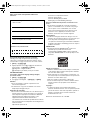 2
2
-
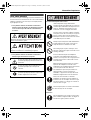 3
3
-
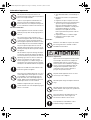 4
4
-
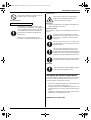 5
5
-
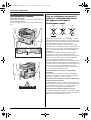 6
6
-
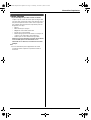 7
7
-
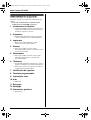 8
8
-
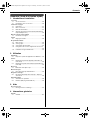 9
9
-
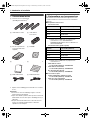 10
10
-
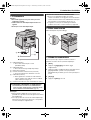 11
11
-
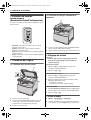 12
12
-
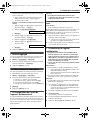 13
13
-
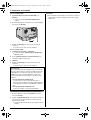 14
14
-
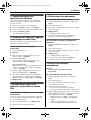 15
15
-
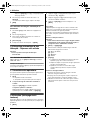 16
16
-
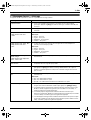 17
17
-
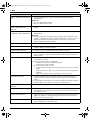 18
18
-
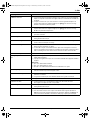 19
19
-
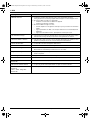 20
20
-
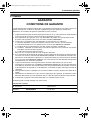 21
21
-
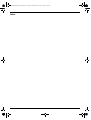 22
22
-
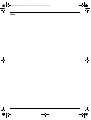 23
23
-
 24
24
Panasonic KXMC6260FR Mode d'emploi
- Catégorie
- Multifonctionnels
- Taper
- Mode d'emploi
Documents connexes
-
Panasonic KXMB2061SP Le manuel du propriétaire
-
Panasonic KXMC6020SL Mode d'emploi
-
Panasonic KXMC6020FR Mode d'emploi
-
Panasonic KXMB771BL Mode d'emploi
-
Panasonic KXMC6020SL Mode d'emploi
-
Panasonic KXMC6020FR Mode d'emploi
-
Panasonic KXFC241SL Le manuel du propriétaire
-
Panasonic KXMB261FR Mode d'emploi
-
Panasonic KXMB261GX Mode d'emploi
-
Panasonic KXMB771BL Mode d'emploi